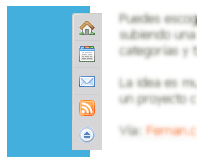ok langsung saja kita kerjakan.......!!!!!!!
- Log in ke blogger anda
- Rancangan, edit html
- Simpan kode berikut di atas kode ]]></b:skin> :
#menulateral{
position:fixed; text-align:left;
margin-top:100px; margin-left:-28px;
}
#menulateral{
position:absolute;
}
#menulateral a img{
opacity:1; -moz-opacity:1;
filter:alpha(Opacity=100);
}
#menulateral a:hover img{
opacity:0.8; -moz-opacity:0.8;
filter:alpha(Opacity=80);
position:relative;top:0px;left:2px;
}
#menulateral a img{
filter:alpha(Opacity=100);
}
#menulateral img{
margin-bottom: -5px;
}
.menulateral{
margin-bottom: -3px;
}
position:fixed; text-align:left;
margin-top:100px; margin-left:-28px;
}
#menulateral{
position:absolute;
}
#menulateral a img{
opacity:1; -moz-opacity:1;
filter:alpha(Opacity=100);
}
#menulateral a:hover img{
opacity:0.8; -moz-opacity:0.8;
filter:alpha(Opacity=80);
position:relative;top:0px;left:2px;
}
#menulateral a img{
filter:alpha(Opacity=100);
}
#menulateral img{
margin-bottom: -5px;
}
.menulateral{
margin-bottom: -3px;
}
Kemudian cari kode :
Jika sudah ditemukan simpan kode berikut di bawah kode tadi :
<div id='menulateral'>
<span>
<a href='Link tujuan' style='border:0;' title='Judul'><img alt='Judul gambar' class='menulateral'src='https://blogger.googleusercontent.com/img/b/R29vZ2xl/AVvXsEgmjEzd-iJB_YUtvAg-_zNcXiV2AUKTSb9ksMrzW4EVfSCBI4HXMrQ5adNPaCjzfX5FlOX34XxNFer65-XgNGFV1NA5Ii8XAGd9UiyQzGWnSHHoTxtx2m-T5_FWt-C1m81MkLp5W3tXynQ/s1600/menu-lateral-inicio.png'/></a>
<br/><a href='Link tujuan' style='border:0;' title='Judul'><img alt='Judul gambar'
src='https://blogger.googleusercontent.com/img/b/R29vZ2xl/AVvXsEh2Kks7zWF5OMgrDkj67V7nGgmGxBaWpYH1zgojVyv_qtqR-hILdDASctqrGqRlZacn12OGxWq-PuXFxut-OCGsXesWIZOcc7Ck98tdvaP2P775HMFCt4Ke7h3rGrfrViRmFXMm6Q0f07o/s1600/menu-lateral-archivo.png'/></a>
<br/><a href='Link tujuan' style='border:0;' title='Judul'><img alt='Judul gambar'
class='menulateral' src='https://blogger.googleusercontent.com/img/b/R29vZ2xl/AVvXsEh4D0jYBxMsv-JqQ7Sz59boOh3EAUwYnJ-jBt7O9tVZy67SS38Aw_lmK1ma0dddeUsOaPj0ygPKlBpRXuEVwJhdoY-kMp4kNfP9pzz8en8hpCxqfYE95NnoDMBIJjpXMEmgiMsZwb_4aQM/s1600/menu-lateral-contacto.png'/></a>
<br/><a href='Link tujuan' style='border:0;' title='Judul'><img alt='Judul gambar' class='menulateral'
src='https://blogger.googleusercontent.com/img/b/R29vZ2xl/AVvXsEhhxuqxS84C9_prv9zDsnxgNu-mHMBz_2rdmodYQBqJyN-IAfUn_Ep21j6yyFAMcsBmoS_WxXIwkFGsZjV5wuM1fVJvZ4bhaStQHvFGQnLx_O629BbA-u2ryVzZ-admMXg7Ul82yK6_PM4/s1600/menu-lateral-feed.png'/></a>
<br/><a href='Link tujuan' style='border:0;' title='Judul'><img alt='Judul gambar' class='menulateral'
src='http://i120.photobucket.com/albums/o190/jaloewig/jaloe/Menu%20Fixed/feed-icon-16x16b_BG_G.png'/></a>
<br/><a href='Link tujuan' style='border:0;' title='Judul'><img alt='Judul gambar' class='menulateral'
src='http://i120.photobucket.com/albums/o190/jaloewig/jaloe/Menu%20Fixed/flickr_icon_BG_G.png'/></a>
<br/><a href='Link tujuan' style='border:0;' title='Judul'><img alt='Judul gambar' class='menulateral'
src='https://blogger.googleusercontent.com/img/b/R29vZ2xl/AVvXsEgWnZjjtoSu9uqCUdh9zOhcrv1Qd8hfNHsMx16bY2jgw4y5NZZwjRD5ASlYP3lBTvB90fUFZZUcNTkluF5rE5IkdNhOZ910kp4GWnAs3ZziVm8IiXXmWt3rE_8beXplBT16DOgDREgfwZI/s1600/menu-lateral-arriba.png'/></a>
</span>
</div>
yang berwarna Link tujuan (Link yang dituju), Judul gambar (Deskripsi gambar) https://blogger.googleusercontent.com/img/b/R29vZ2xl/AVvXsEh2Kks7zWF5OMgrDkj67V7nGgmGxBaWpYH1zgojVyv_qtqR-hILdDASctqrGqRlZacn12OGxWq-PuXFxut-OCGsXesWIZOcc7Ck98tdvaP2P775HMFCt4Ke7h3rGrfrViRmFXMm6Q0f07o/s1600/menu-lateral-archivo.png' (Link gambar pada menu fixed)
silahkan ganti sesuai keinginan..
Simpan template. dan selesai........
Terima Kasih